Internet Download
Manager是idm的全称,这是一款非常好用的下载工具,我们可以借助该工具实现快速下载,很多小伙伴都在使用。如果我们想要在Internet Download
Manager中禁用下载Windows更新,小伙伴们知道具体该如何进行操作吗,其实操作方法是非常简单的,只需要进行几个非常简单的操作步骤就可以了,小伙伴们可以打开自己的软件后跟着下面的图文步骤一起动手操作起来。如果小伙伴们还没有该软件,可以在文末处进行下载。接下来,小编就来和小伙伴们分享具体的操作步骤了,有需要或者是有兴趣了解的小伙伴们快来和小编一起往下看看吧!
第一步:点击打开电脑上的Internet Download Manager;
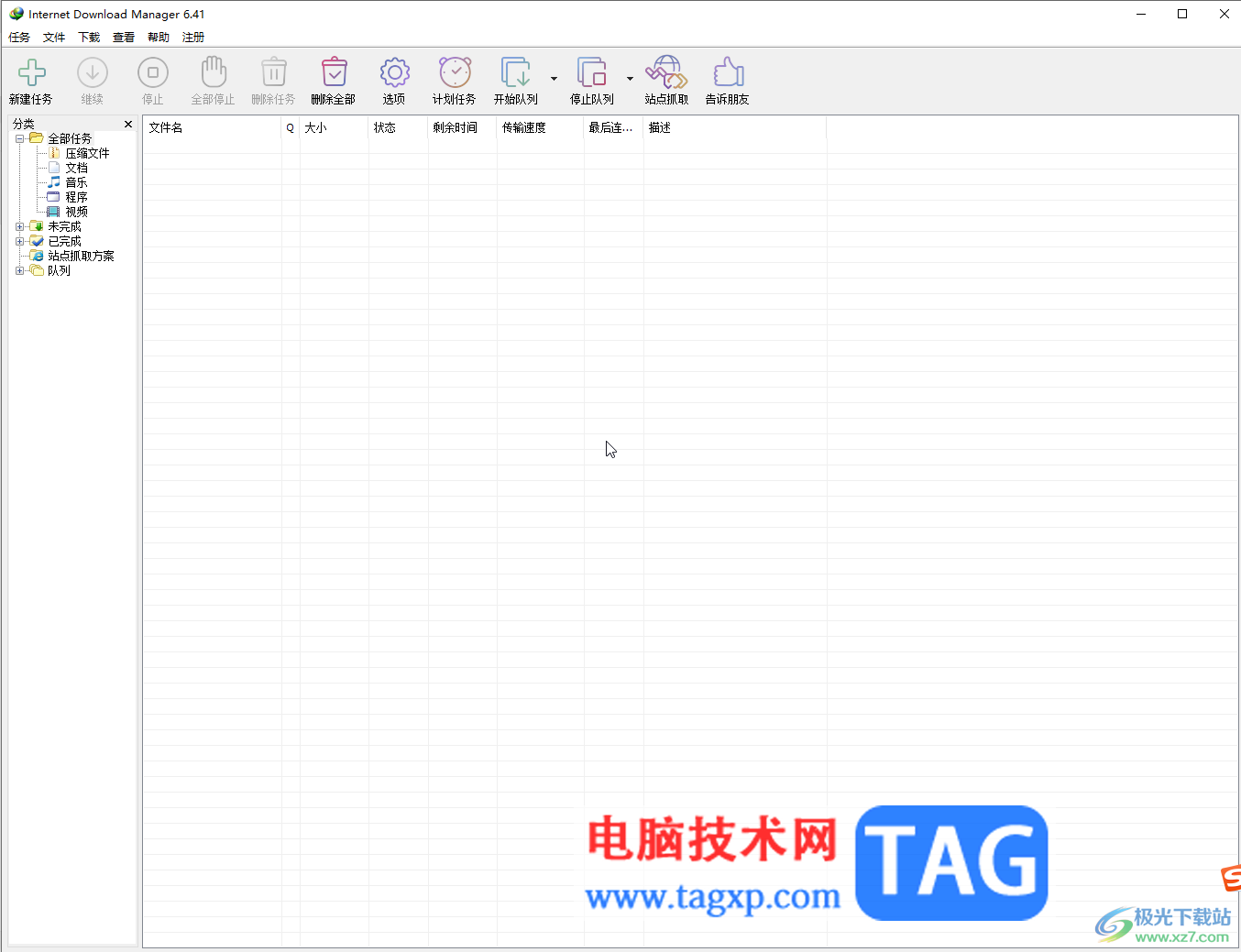
第二步:在上方点击“下载”——“选项”;
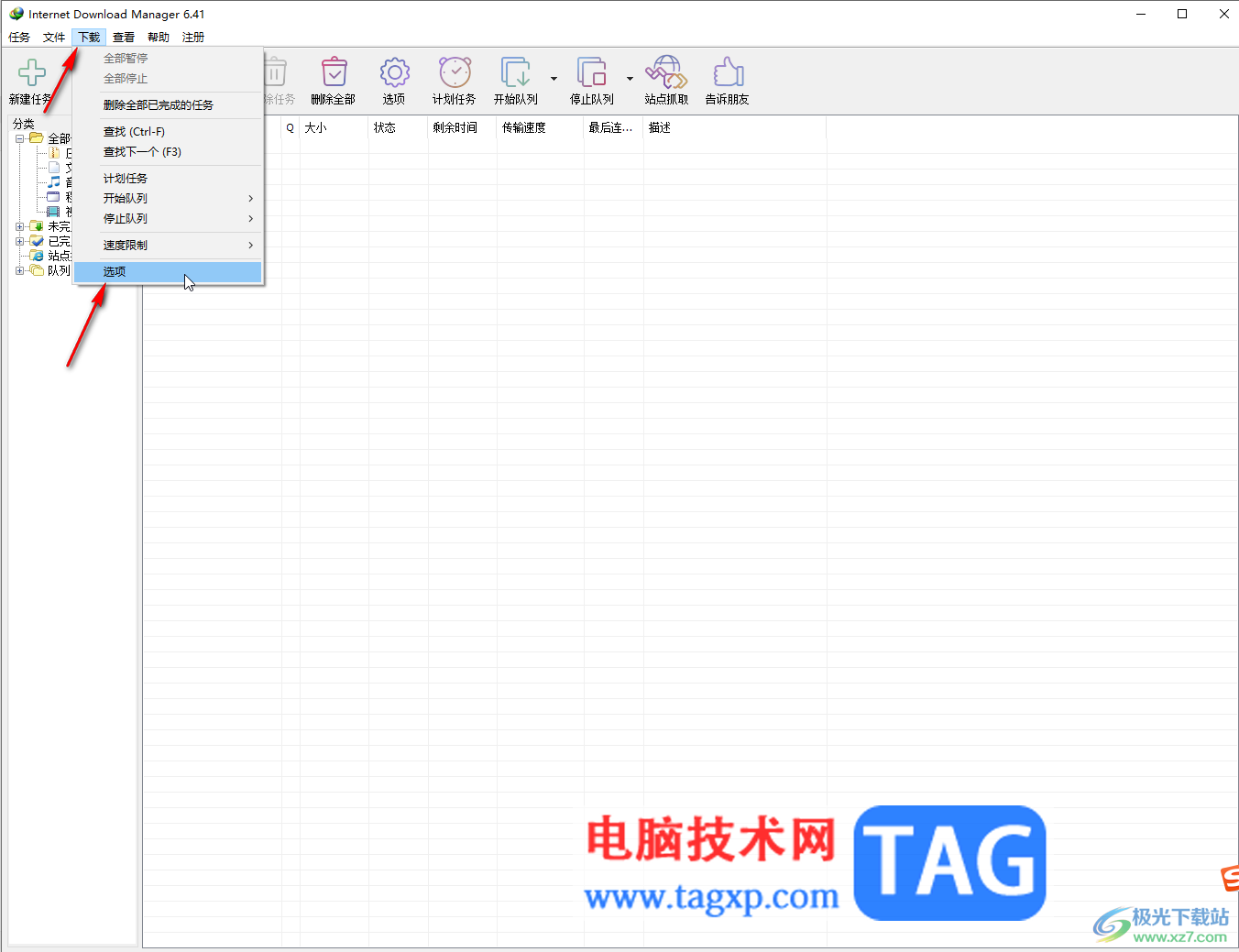
第三步:或者直接在界面上方点击“选项”按钮打开窗口;
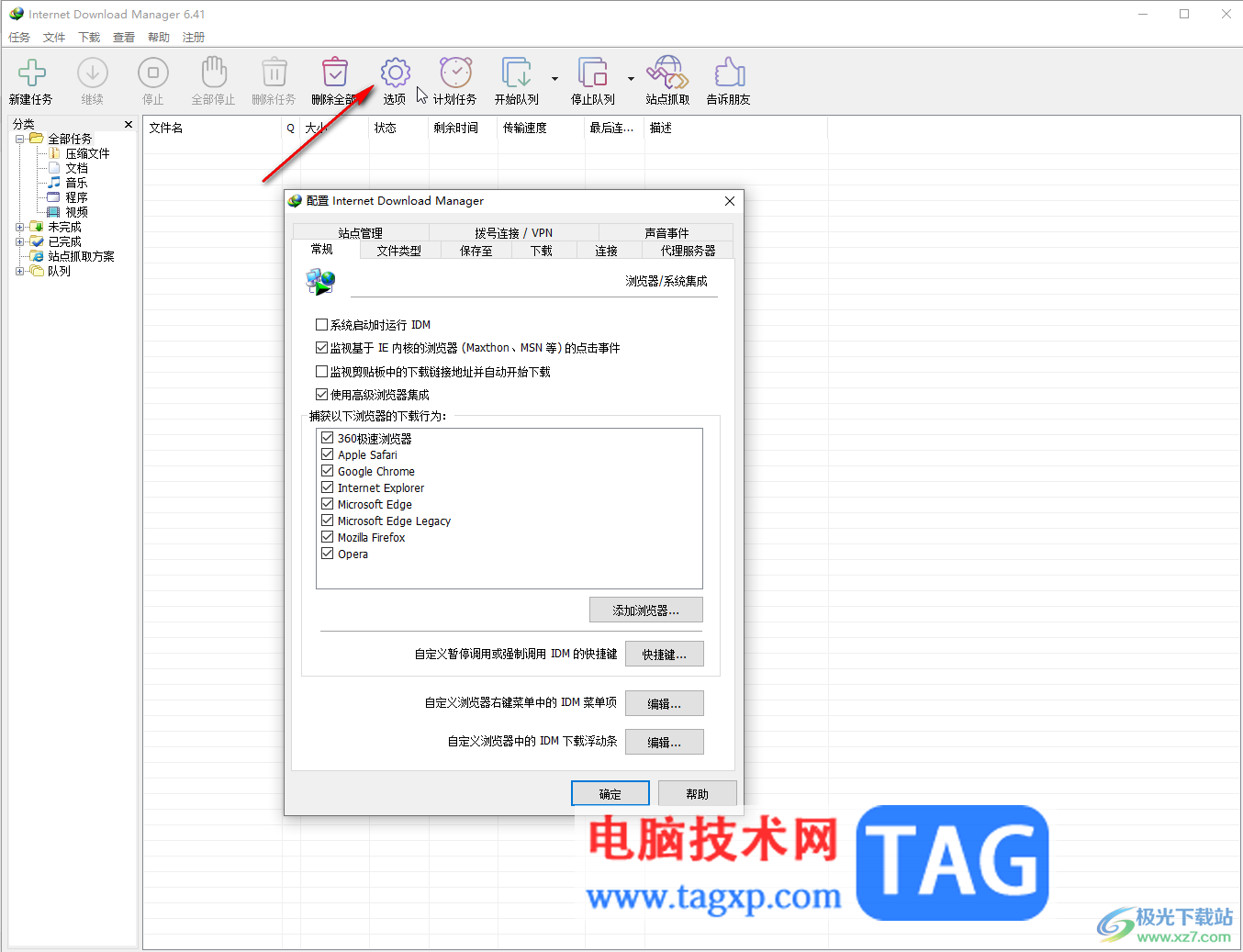
第四步:点击切换到“文件类型”栏,在“下列站点不要自动开始下载”框中输入*.update.microsoft.com *download.windowsupdate.com,然后点击确定就可以了;

第五步:如果有需要我们还可以点击添加计划任务设置定时下载,如果需要立即下载,可以点击“新建任务”后粘贴下载地址并确定,然后设置保存位置等参数进行下载就可以了。
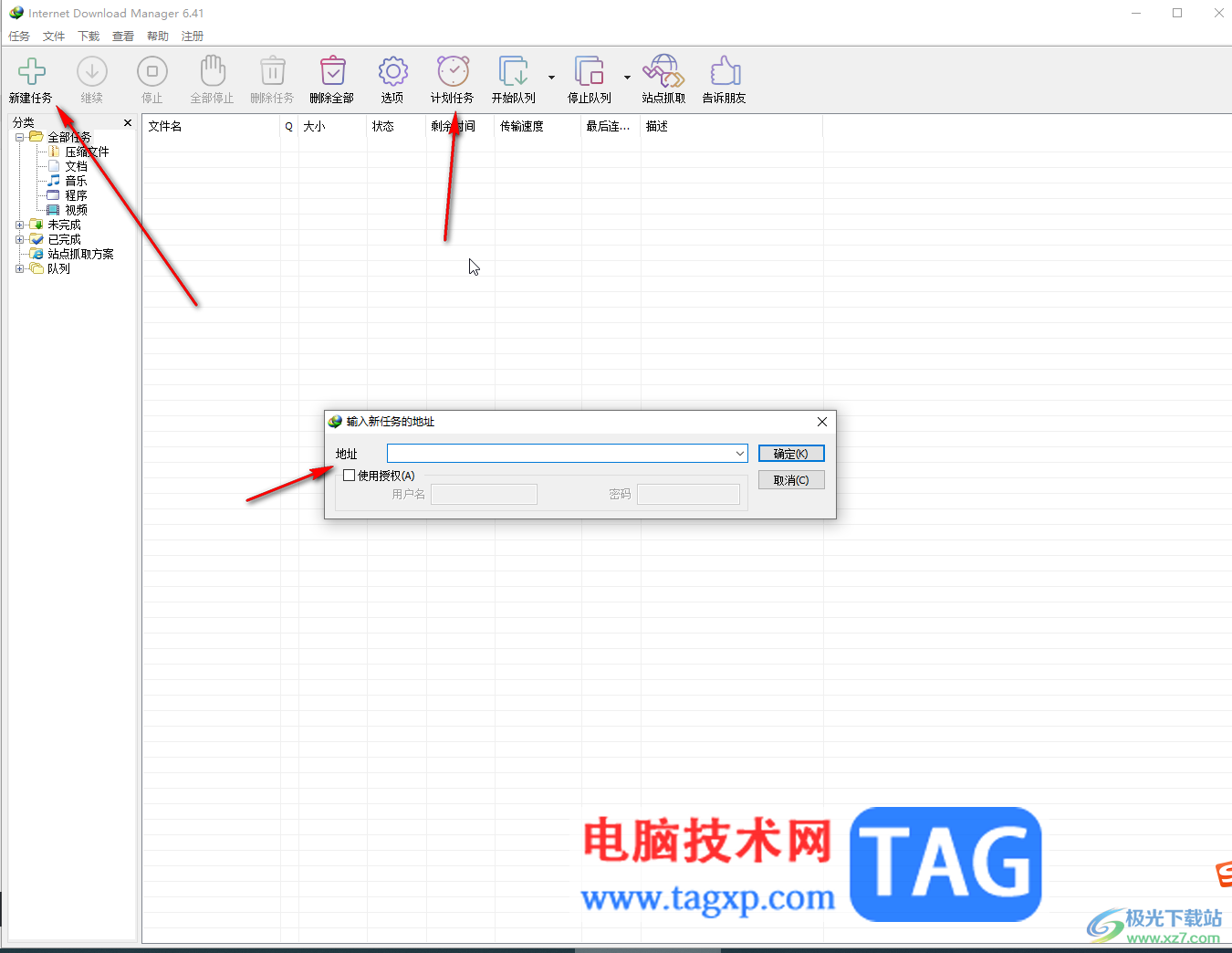
以上就是Internet Download Manager中禁止自动下载Windows更新的方法教程的全部内容了。以上步骤操作起来都是非常简单的,小伙伴们可以打开自己的软件后一起动手操作起来,看看效果。
 Win10暂停更新还是会更新的
Win10暂停更新还是会更新的 windows movie make保存后的视
windows movie make保存后的视 windows movie maker导出工程文
windows movie maker导出工程文 Windows Movie Maker给视频添加
Windows Movie Maker给视频添加 windows movie maker保存为视频
windows movie maker保存为视频 2022央视春晚全部节目单及
2022央视春晚全部节目单及 索尼最快将于本周公布其
索尼最快将于本周公布其 抖音心如止水卡点视频制
抖音心如止水卡点视频制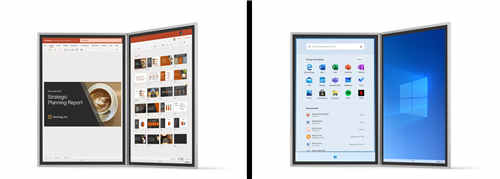 Windows 10X:12月为RTM,202
Windows 10X:12月为RTM,202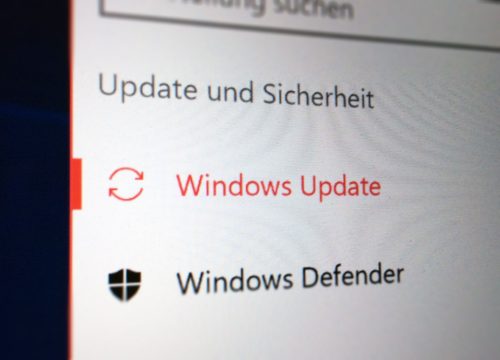 KB5000808 Windows 10 1909 18363
KB5000808 Windows 10 1909 18363 数字人民币钱包状态异常
数字人民币钱包状态异常 财付通支付密码忘了怎么
财付通支付密码忘了怎么 今日头条查看足球比赛图
今日头条查看足球比赛图 《公正执行》游戏配置要
《公正执行》游戏配置要 罗马全面战争秘籍大全 最
罗马全面战争秘籍大全 最 明日方舟干员银灰专精三
明日方舟干员银灰专精三 RX5600显卡性能详细评测
RX5600显卡性能详细评测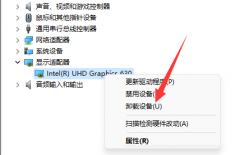 小影霸rx560显卡驱动装不上
小影霸rx560显卡驱动装不上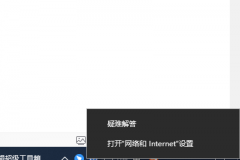 电脑dns异常修复无法连接
电脑dns异常修复无法连接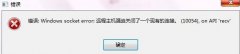 远程主机强迫关闭了一个
远程主机强迫关闭了一个 Windows7 更新 KB5003667 中的新
Windows7 更新 KB5003667 中的新 win1怎么扫描文档?在win11或
win1怎么扫描文档?在win11或 Word文档设置文本框随着文
Word文档设置文本框随着文 Word目录打出............的方
Word目录打出............的方 win101909要不要更新详细介
win101909要不要更新详细介 win10画图在哪里
win10画图在哪里 NVR 夜视效果不好的常见现
NVR 夜视效果不好的常见现 飞鱼星路由器桥接设置教
飞鱼星路由器桥接设置教
现在笔记本的用户一般都是使用无线来上网的。但最近却有Windows10系统用户来反应,在使用电脑时遇到了连的上无线...
116937 次阅读

在我们下载了微软对win10系统的新补丁KB4512507之后,我们发现安装的时候出现了KB4512507安装失败的情况。小编觉得这种情况多数是因为安装软件损坏、第三方安全软件错误拦截、系统内的设置出...
64540 次阅读

win10系统是最新款,很多的功能都还没有完善,容易出现一些小bug,给小伙伴们带来了许多的小烦恼,下面就带大家一起来学习一下如何解决切换输入法时很卡的问题。...
41042 次阅读

我们在使用台式机或者笔记本的时候,如果要设置nvidia显卡控制面板,去发现里面的选项除了3D设置,其余的选项都不见了。对于这种情况小编觉得可以尝试在英特尔的显卡设置里面去调整。具...
104646 次阅读
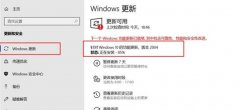
windows1021h1已经开放测试了一段时间,很多测试体验过这一版本的win10用户都很好奇windows1020h1是什么的时候公测的。其实早在2019年,win1020h1版本就已经推出公测了,下面就一起来看看具体情况吧...
30172 次阅读
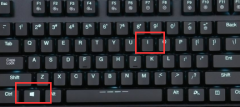
在我们日常使用win10系统电脑时,应该有很多用户发现了电脑桌面上没有我的电脑了,那么win10系统我的电脑在哪儿呢?下面小编就为大家带来win10系统我的电脑放回桌面的方法,感兴趣的小伙伴...
53152 次阅读

自2020年1月14日开始,微软宣布正式停止对win7系统的支持,那么以后将不会对win7系统进行安全修复和更新。而继续使用win7系统将会极大的增加病毒和恶意软件攻击的风险,小编建议更新win10系统...
71215 次阅读
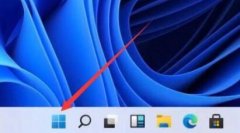
win11默认存储位置一般会放在系统盘c盘里,这就会导致存储内容过多会遇到系统盘储量不足的问题,因此我们需要知道win11怎么更改储存位置,就能解决了。...
48755 次阅读
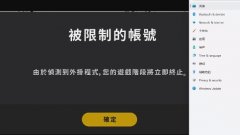
最近有的用户在升级完win11后,打游戏被封号了,这种情况一般会出现在一些射击网络游戏中,原因是win11更改了用户的tpm芯片和设备设置,导致玩家在玩游戏的时候被检测到使用了不安全的设...
60346 次阅读
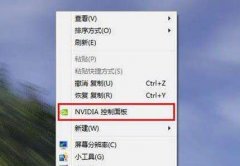
很多用户在检测自己电脑的时候都发现自己的电脑并没有出现什么问题,但是GPU那一项却没数值没有进行工作,下面就给你们带来了详细的解决方法,一起看看吧。...
105286 次阅读
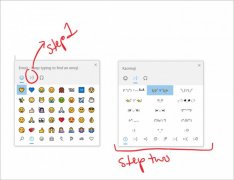
微软公司发布了Windows10 19013预览版之后,很多没有更新的小伙伴想要先了解一下19013版本的亮点再去下载更新。在这里小编就带大家来了解一下win1019013版本较之前版本有什么特点。...
70455 次阅读

现在win11系统出来了,很多小伙伴都先升级了系统,部分用户可能都已经用了一个多月了,那么大家知道win11有几个版本吗?它们又有什么区别呢?本文和大家一起了解一下....
125594 次阅读
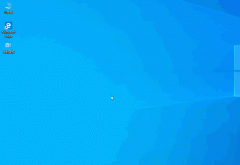
很多用户们在使用win10系统的时候,会碰到一种情况,那就是win10文件管理打不开的情况,为了帮助大家我们带来了详细的解决方法,十分的简单来看看怎么打开吧。...
78470 次阅读

无主之地3无疑是近期游戏中的一匹黑马,俘获了很多玩家的心,不少新玩家都不知道它的存档位置在哪里,别担心下面就为你们带来了详情介绍,一起看看吧。...
17512 次阅读
现在相信大多数朋友都用上Win7了,那么您是否对Win7已经很熟悉了呢?相信不少朋友的回答都是肯定的。但Win7所隐藏的一些新功能,大家是否真正注意过呢?接下来,笔者就给大家介绍几...
127891 次阅读